WPS Word重置窗体域内容的方法
时间:2024-04-24 10:37:57作者:极光下载站人气:30
在wps word文档里面进行内容的编辑和排版十分的方便,我们可以对自己需要的内容进行段落设置、页码的添加以及进行艺术字的设置等操作,有小伙伴在编辑文档内容的过程中,想要在文档中进行窗体域内容的添加,那么我们就可以找到文档部件功能,将其点击打开,就可以选择自己喜欢的一种窗体域类型进行编辑设置了,如果想要重置窗体域内容的话,同样在文档部件功能下进行操作,下方是关于如何使用WPS Word文档重置窗体的具体操作方法,如果你需要的情况下可以看看方法教程,希望小编的方法教程对大家有所帮助。
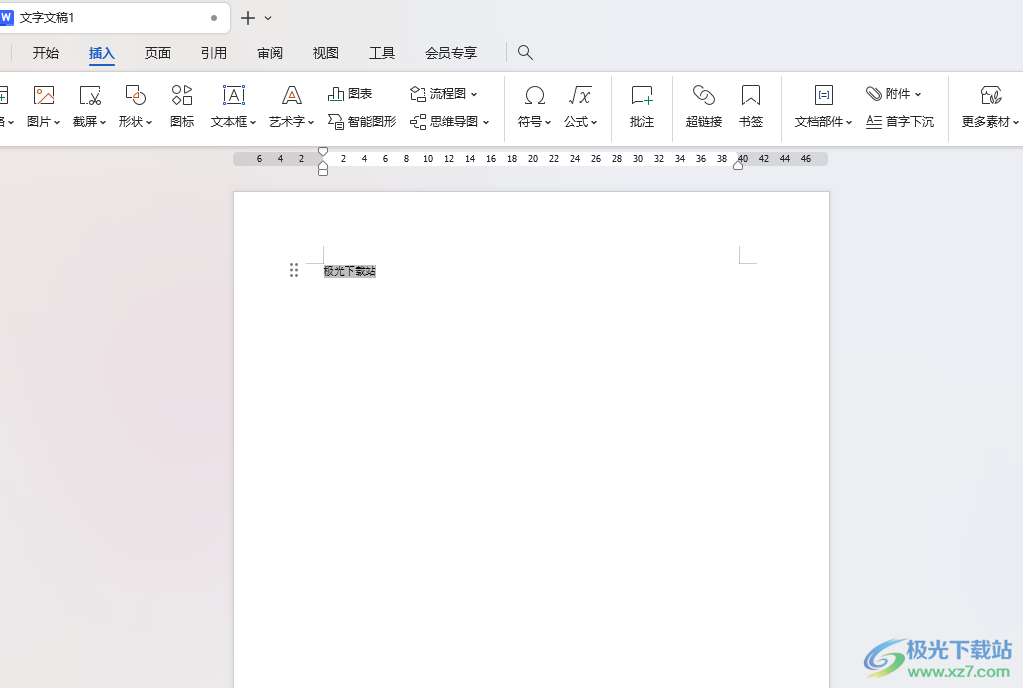
方法步骤
1.首先,我们需要进入到文档中,点击【文档部件】-【窗体】-【文字型窗体域】。
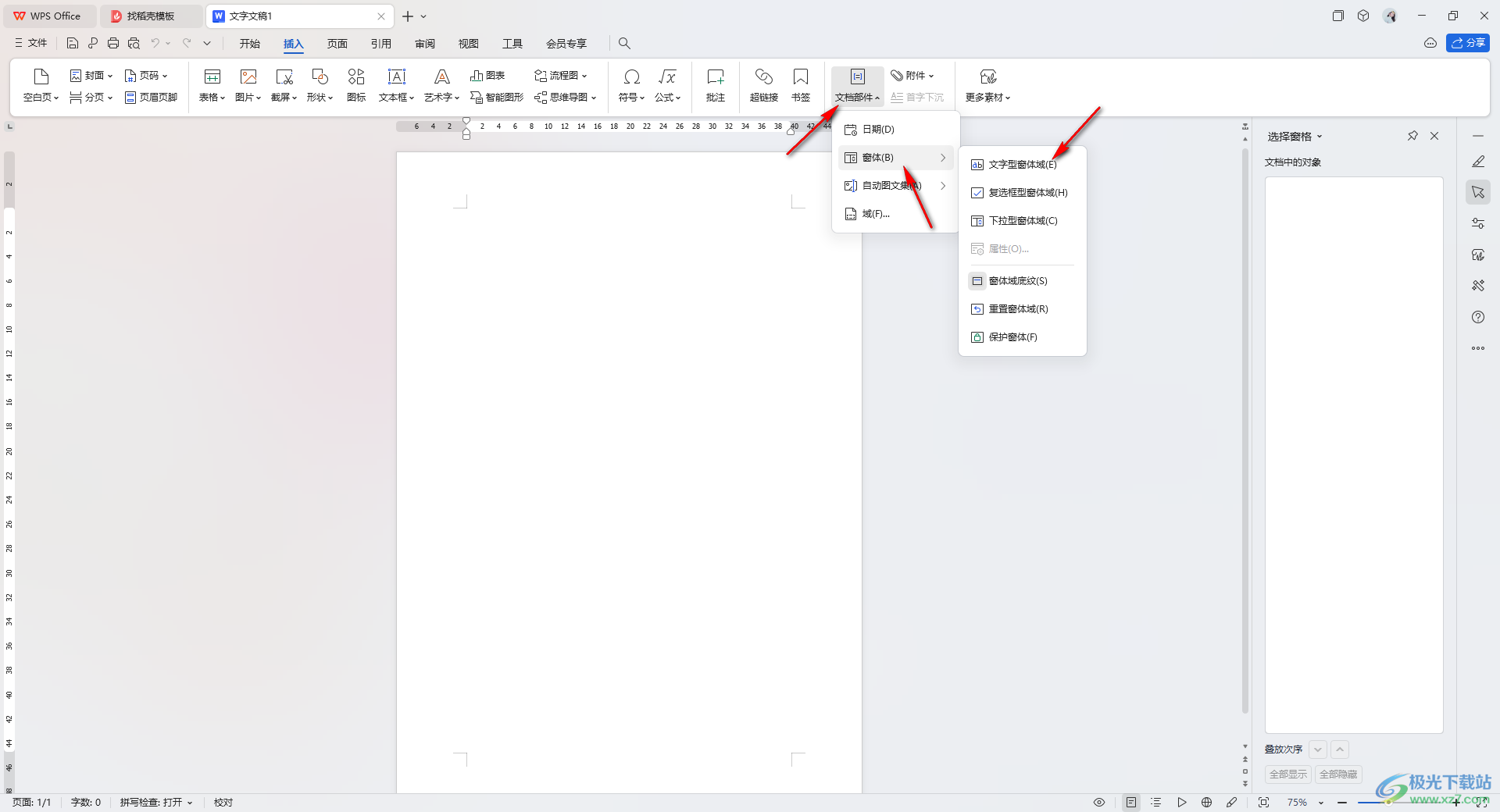
2.这时即可在文档页面上显示出一个阴影矩形框,我们将其双击打开,随后即可打开一个窗口,我们可以输入自己需要显示的内容,之后点击确定按钮。

3.那么我们需要的窗体域内容就会显示在阴影矩形框中,如图所示。
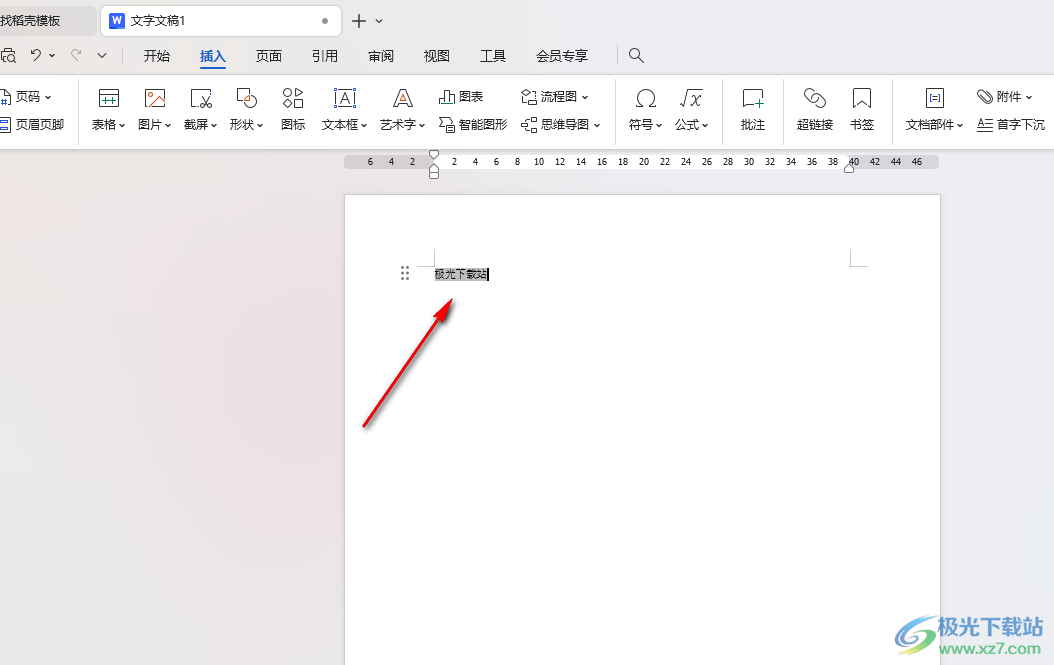
4.如果你想要重置窗体域内容的话,那么我们将工具栏中的【文档部件】再次点击打开,选择【窗体】-【重置窗体域】选项就好了。
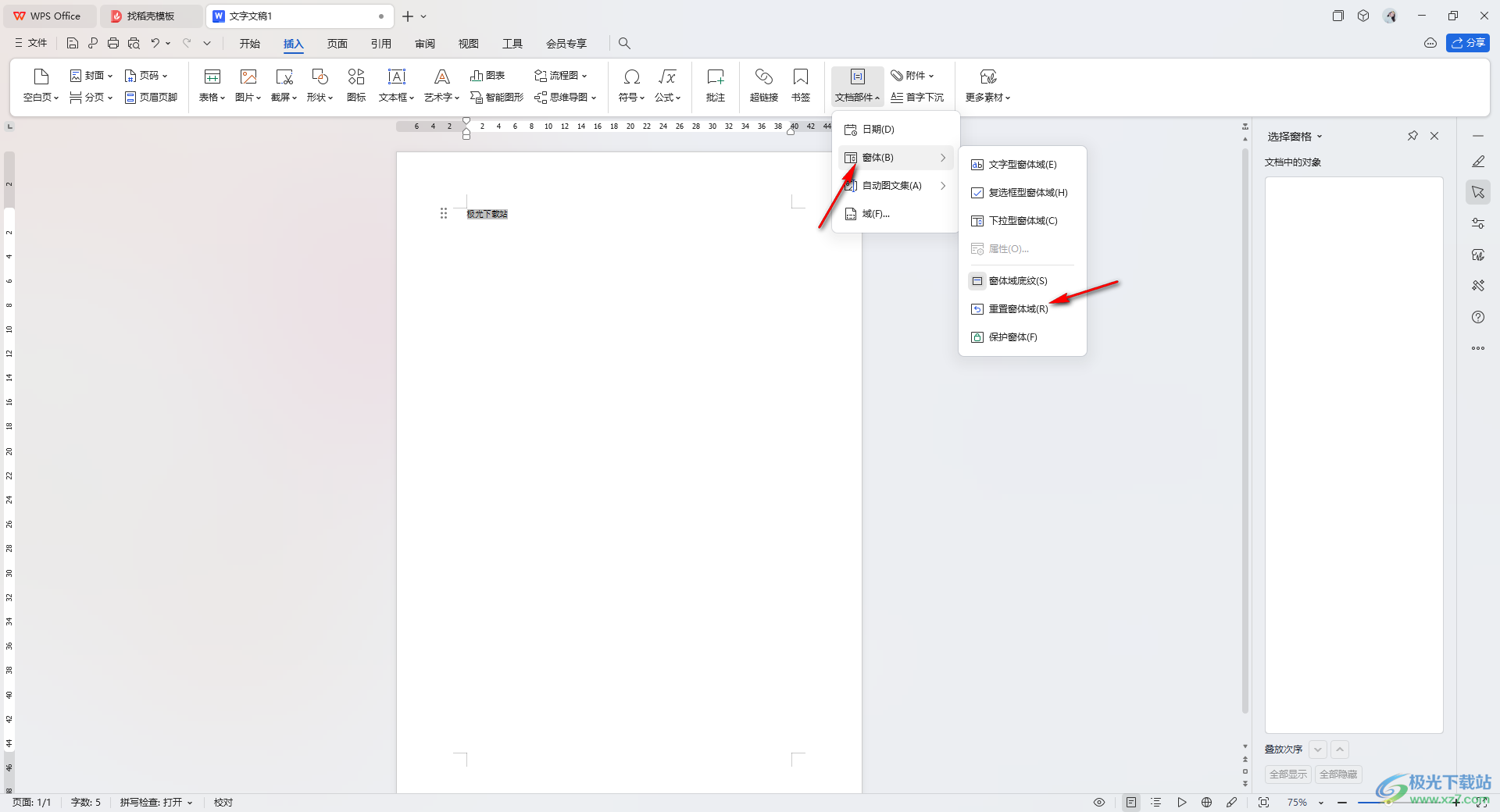
以上就是关于如何使用WPS Word文档重置窗体域的具体操作方法,我们可以通过上述的教程进行窗体域内容的编辑,你可以进行文字型窗体域的添加、下拉型窗体域的添加等,操作方法十分的简单,感兴趣的话可以操作试试。

大小:240.07 MB版本:v12.1.0.18608环境:WinAll, WinXP, Win7, Win10
- 进入下载
相关推荐
相关下载
热门阅览
- 1百度网盘分享密码暴力破解方法,怎么破解百度网盘加密链接
- 2keyshot6破解安装步骤-keyshot6破解安装教程
- 3apktool手机版使用教程-apktool使用方法
- 4mac版steam怎么设置中文 steam mac版设置中文教程
- 5抖音推荐怎么设置页面?抖音推荐界面重新设置教程
- 6电脑怎么开启VT 如何开启VT的详细教程!
- 7掌上英雄联盟怎么注销账号?掌上英雄联盟怎么退出登录
- 8rar文件怎么打开?如何打开rar格式文件
- 9掌上wegame怎么查别人战绩?掌上wegame怎么看别人英雄联盟战绩
- 10qq邮箱格式怎么写?qq邮箱格式是什么样的以及注册英文邮箱的方法
- 11怎么安装会声会影x7?会声会影x7安装教程
- 12Word文档中轻松实现两行对齐?word文档两行文字怎么对齐?
网友评论